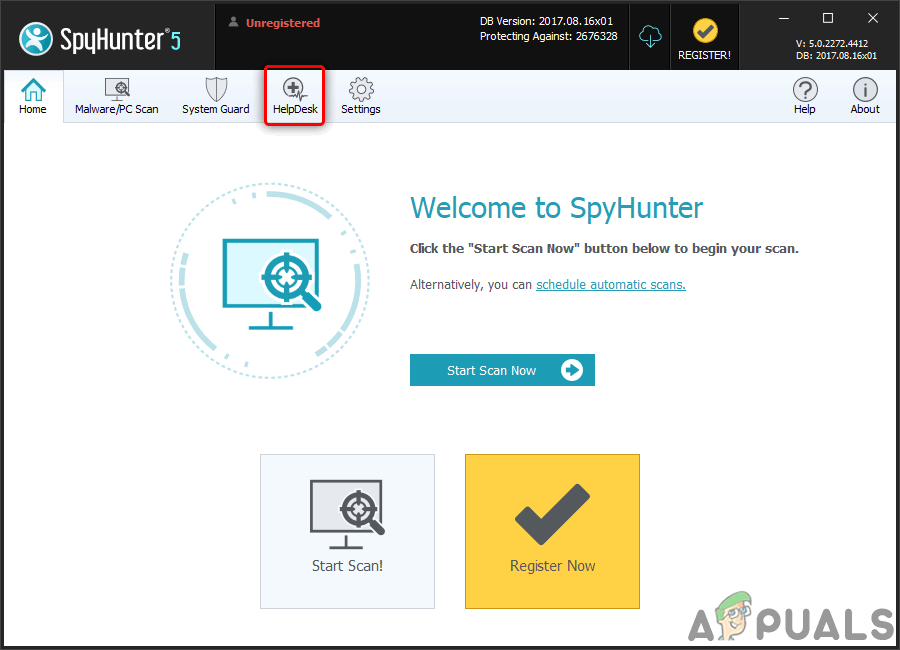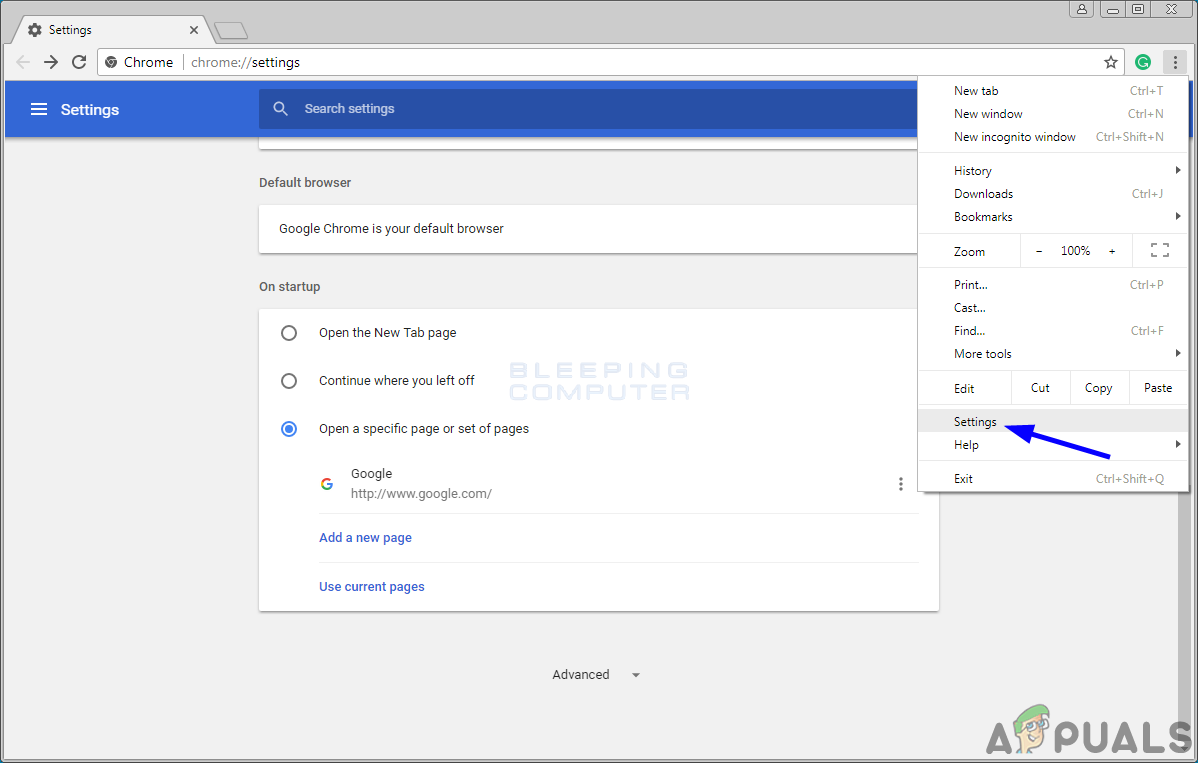Sa panahon ngayon at teknolohiya, ang Trojan ay isang pangkaraniwang malware ng computer. Kahit na may nag-deploy ng mga countermeasure tulad ng antivirus, ang ilang malware ay maaari pa ring makalusot at mahawahan ang iyong aparato. ' winrmsrv.exe ”Kabilang din sa pamilya ng mga trojans na iyon. Nagbalatkayo bilang isang proseso sa background maaari itong makapinsala sa iyong makina sa maraming paraan.

Ang isang Antivirus na nakakakita ng isang trojan
Impormasyon sa Background tungkol sa 'winrmsrv.exe'
Ang Trojan ay isang malware na nag-advertise ng maling hangarin at itinatago ang tunay na motibo nito mula sa gumagamit upang makapinsala sa isa o higit pang mga nahawaang system. ' winrmsrv.exe ”Ay isang Trojan na matatagpuan sa kaibuturan ng iyong operating system. Mas partikular, matatagpuan ito sa system32 subfolder ng Windows. Ang default na lokasyon para sa Windows ay Partisyon ng 'C:' . Kung titingnan mo nang maigi ang maipapatupad na file na ito (.exe ay maipapatupad na mga file) sa pamamagitan ng pag-click sa kanan nito at pagkatapos ay pag-click sa mga pag-aari, mapapansin mo na ina-advertise nito ang sarili nito bilang isang bahagi ng operating system at tila binuo ng Microsoft na hindi ang aktwal na kaso dito.

Ang likas na katangian ng Trojan
Ligtas ba ang “winrmsrv.exe”?
Sa maikling salita, ' HINDI ITO '. Ang file na ito ay hindi ligtas at susubukan nitong baguhin ang mga integral na bahagi ng iyong operating system sa background nang walang pahintulot na bigyan ang mga hacker ng access sa iyong computer / machine sa pamamagitan ng pagbubukas ng mga backdoors para sa kanila. Sa ganitong paraan, lalampasan nila ang lahat ng mga hakbang sa seguridad na iyong ipinatupad kasama ang mga hakbang sa seguridad na ipinakalat ng iyong operating system at makakakuha ng madaling pag-access sa iyong personal na data. Maaari rin itong makabuo ng asul na screen ng error sa pagkamatay o BSOD na siya namang ay mag-crash sa iyong system. Maaari din itong matiyak na ito ay naisakatuparan sa bawat oras na mag-boot ang iyong system kaya't tumatakbo palagi sa background nang hindi mo alam ang tungkol sa pagkakaroon nito. Ibinigay sa ibaba ay maaaring maraming mga paraan kung saan maaari mong alisin ang file na ito nang ligtas mula sa iyong computer at hindi ito nag-iiwan ng anumang mga bakas ng paghantong nito upang bumalik muli at saktan ang iyong system.
Paano Tanggalin ang 'winrmsrv.exe'
Narito ang ilang mga pamamaraan upang alisin ang file na ito. Kung hindi ito gagana, maaari mong isaalang-alang ang buong pag-reset ng iyong pag-install sa Windows.
Paraan 1: Mag-download ng Spyhunter
Ang Spyhunter ay isang antimalware programa sa computer Mabuti para sa pagtiyak na ang iyong system ay walang trojan horse, rootkit, at maraming iba pang nakakahamak na programa na maaaring naninirahan sa iyong system.
- Pumunta sa website ng SpyHunter at i-download ang SpyHunter sa pamamagitan ng pag-click sa pindutan ng pag-download .
- Mag-click sa installer.exe na na-download sa ilang sandali pagkatapos ng pag-click.
- Piliin ang iyong wika at mag-click sa ok.
- Tanggapin ang patakaran sa privacy at mag-click sa i-install .
- Maaari itong tumagal ng ilang minuto upang mai-install, kaya maghintay habang ginagawa ito.
- Kapag natapos mo na ang pag-install mag-click sa Simulan ang I-scan ngayon .
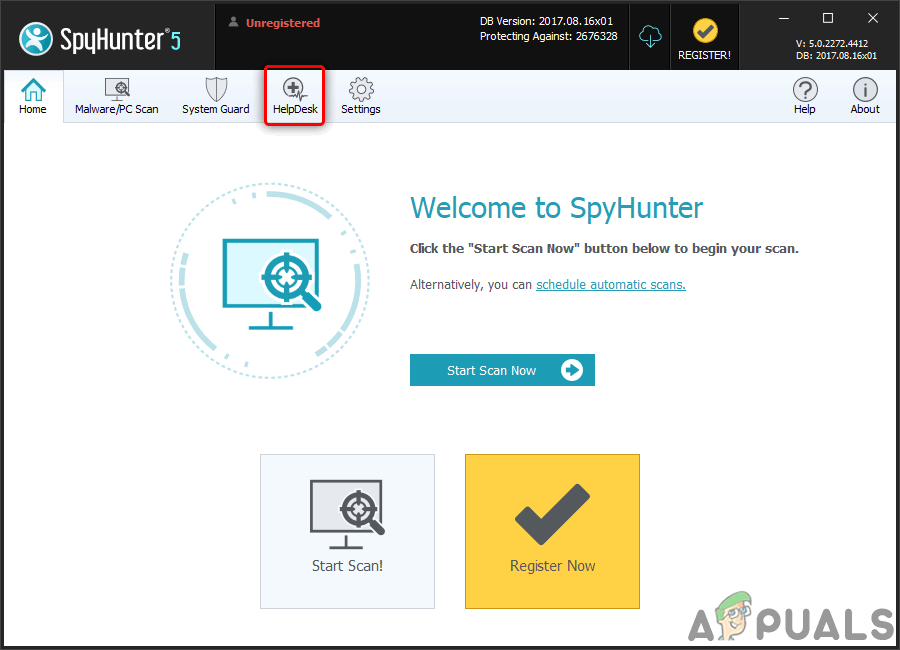
Pangunahing menu ng spyhunter
- Sisimulan ng pag-scan ng Spyhunter ang iyong system para sa mga programa ng malware, maaaring tumagal ito ng ilang oras kaya't mangyaring maghintay ng matiyaga.
- I-click ang ayusin ang mga banta upang mapupuksa ang lahat ng malware nang isang beses at para sa kung nakumpleto ang pag-scan.
Paraan 2: Disinfect Browser (Google Chrome)
Mayroong isang medyo mataas na pagkakataon na ang iyong browser ay maaapektuhan din ng trojan na ito. Dito, kailangan mong tiyakin na hindi ito nai-download mismo. Upang maging ligtas lamang sundin ang mga hakbang sa ibaba upang magdisimpekta ng iyong browser
- Buksan ang Google Chrome at hanapin 3 patayong mga tuldok sa kanang sulok sa itaas, i-click ang mga ito.
- Pagkatapos i-click ang setting ng pagpipilian at mag-scroll pababa sa ibaba.
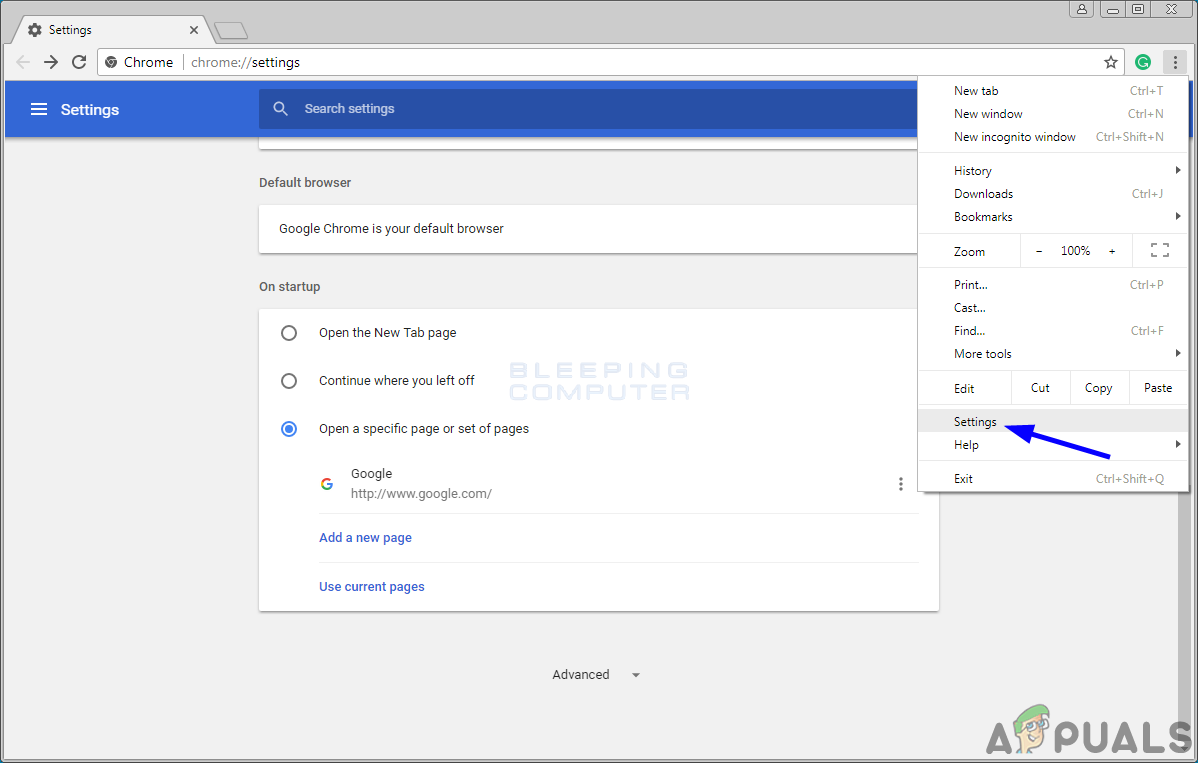
Mga setting ng Google Chrome
- Mag-click sa advanced at mag-scroll pababa sa ilalim muli.
- Piliin ang opsyong “ Ibalik ang mga setting sa kanilang orihinal na mga default '.
- Piliin ang “ I-reset ang Mga Setting '.